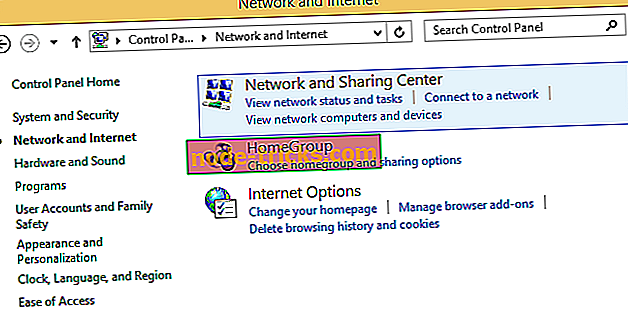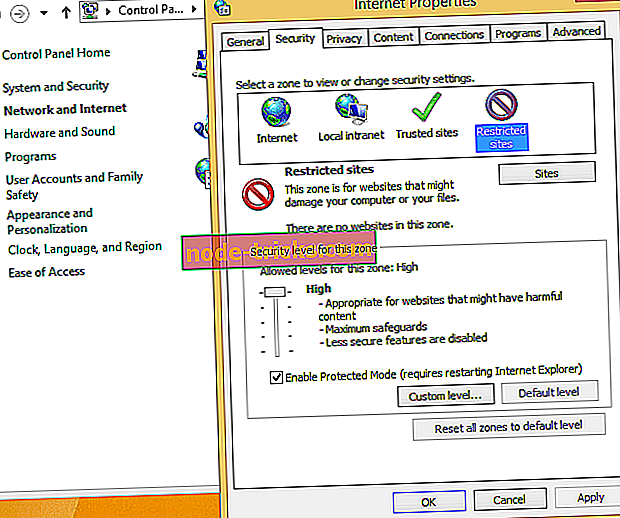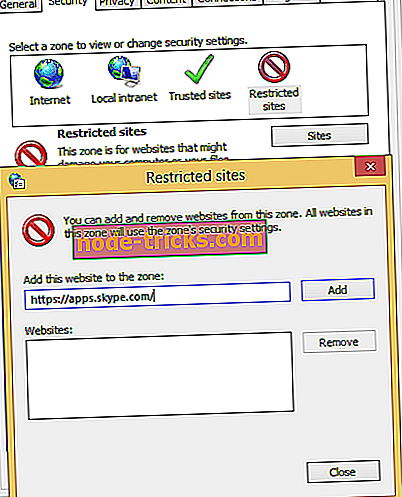Как да деактивирате рекламите от Skype в началното меню и в прозорците за разговори
Уморихте ли се да виждате Skype реклами навсякъде? Ако искате да се отървете или премахнете скайп рекламите, които се показват в началното меню, както и в прозореца за чат, следвайте стъпките по-долу и се научете как да използвате „чисто“ приложение за Skype и среда.

Най-новите версии на Skype носят досадни реклами, които се показват не само в началното меню, но и в прозореца за разговори, което може да бъде стресиращо за всички нас. Поради същите причини дори чух потребители, които деинсталират Skype от своите Windows 10, 8 и Windows 8.1 устройства. Във всеки случай, ако сте уморени от тези реклами, тогава трябва да се научите как да го деактивирате, тъй като има лесен метод, който може да се приложи по този въпрос. Тази процедура може да се изпълни на всяка Windows система, така че стъпките отдолу са съвместими с Windows 10, 8 и Windows 8.1 устройства.
Как да блокирате Skype обяви на компютър
1. Използвайте контролния панел
- Първо, на вашето Windows 10, 8 устройство отворете контролния панел.
- Можете да влезете в контролния панел, като натиснете Win + R и като потърсите "control"; кликнете върху „OK“ и след това стартирайте Control Panel. Също така можете да потърсите контролния панел, като използвате функцията за търсене в Windows - просто напишете думата "контрол" в полето за търсене и изберете Контролен панел от списъка, който ще се покаже.
- От Контролен панел изберете Мрежа и Интернет (Център за мрежи и споделяне)
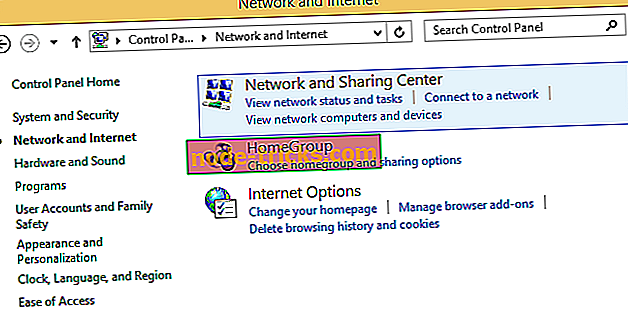
- От прозореца, който ще се покаже, докоснете раздела „Защита“.
- След това от първото поле кликнете върху „ограничени сайтове“.
- След това докоснете бутона „сайтове“.
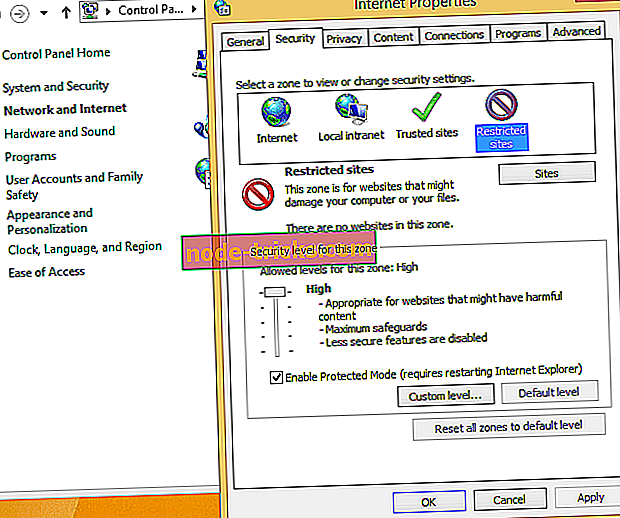
- Сега трябва да се покаже диалогов прозорец, наречен „ограничени сайтове“.
- В същия диалогов прозорец въведете //apps.skype.com/.
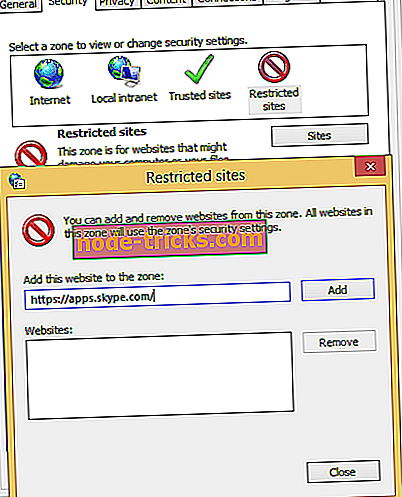
- Запазете промените и затворете контролния панел.
- Сега просто рестартирайте Skype и се насладете на програмата без реклами. Вместо на досадни реклами, сега трябва да видите празно място.
Като говорим за блокиране на реклами, можете да ги блокирате и в браузъра си. Има много разширения на браузъра, които ви позволяват да деактивирате рекламите и да се наслаждавате на плавно преглеждане. Ето няколко примера за такива разширения:
- Разширението Adguard AdBlocker вече е достъпно в Microsoft Edge
- Разширенията на Adblock и Adblock Plus вече са налични за Microsoft Edge
- Как да блокирате Bing рекламите в Windows 10, 8.1
Perfect; сега знаете как да премахнете рекламите от Skype от началното меню и прозореца за чат. Не забравяйте, че този метод може да се приложи на всяка система Window, така че можете по всяко време да го опитате на вашето собствено Windows 10, 8 и Windows 8.1 устройство.
Забележка на редактора: Тази публикация първоначално беше публикувана през април 2014 г. и оттогава бе актуализирана за свежест и точност.